ในเบื้องต้นระบบจอง ZERVA จะมีสิทธิ์พื้นฐานไว้ให้ทั้งหมด 2 สิทธิ์ คือ
1. Admin (แก้ไขได้ทุกหน้า) และ 2. Member(อ่านได้อย่างเดียวทุกหน้าไม่สามารถแก้ไขข้อมูลได้เลย)
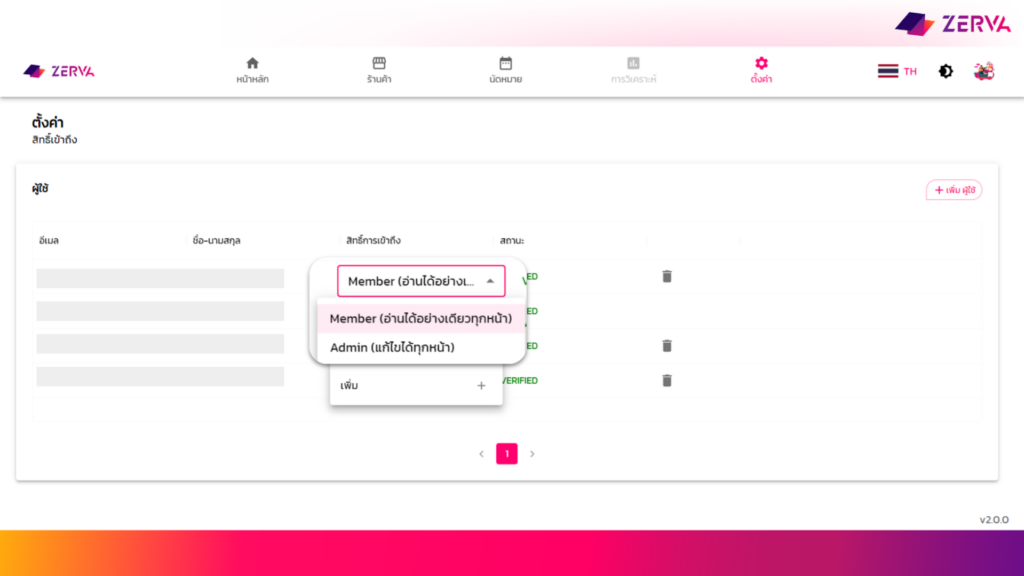
แต่สำหรับการใช้งานสำหรับพนักงานหน้าร้านหรือตามสาขาเราสามารถเพิ่มการตั้งค่าเพื่อจำกัดสิทธิ์การใช้งานตามสาขาได้เช่นกันนะคะ
1. ความหมายของแต่ละสิทธิ์
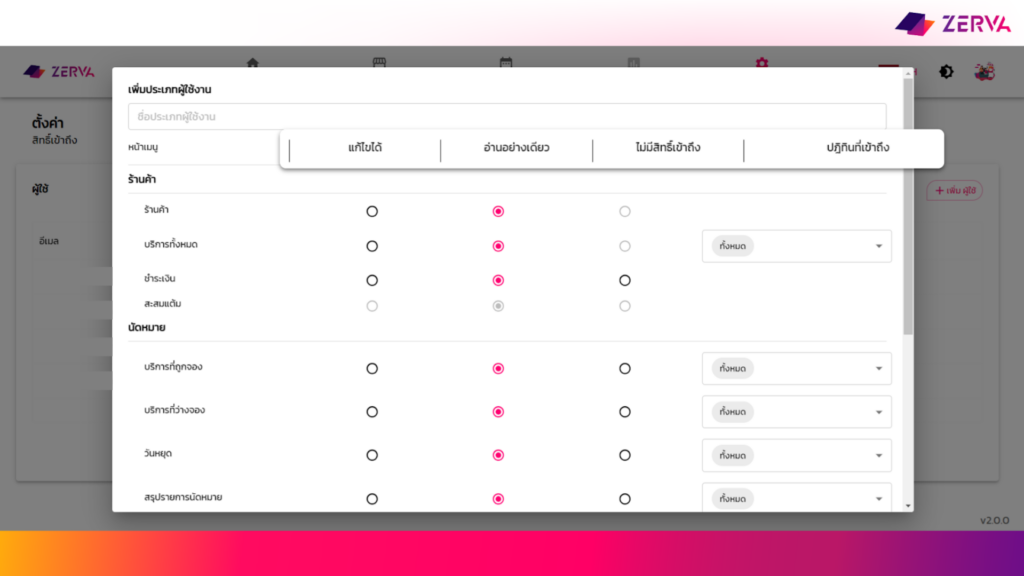
1.1 แก้ไขได้ : สามารถแก้ไขข้อมูลได้
1.2 อ่านอย่างเดียว : มองเห็นข้อมูล แต่จะไม่สามารถแก้ไขข้อมูลได้
1.3 ไม่มีสิทธิ์เข้าถึง : จะไม่สามารถเห็นแถบเมนูและข้อมูลนั้นๆได้เลย
1.4 ปฏิทินที่เข้าถึง : จะต่อเนื่องจากสิทธิ์นั้นๆ ว่าสามารถใช้งานสิทธิ์นั้นในปฏิทินใดได้บ้าง
2. การใช้งานแต่ละ “หน้าเมนู”
2.1 ร้านค้า : ใช้งานสำหรับการตั้งค่า รายละเอียดร้านค้า, เงื่อนไขการจอง, บริการ, แก้ไขเวลาเปิด-ปิดร้านค้า, รายละเอียดข้อมูลบริการ, รายละเอียดการชำระเงิน เป็นต้น
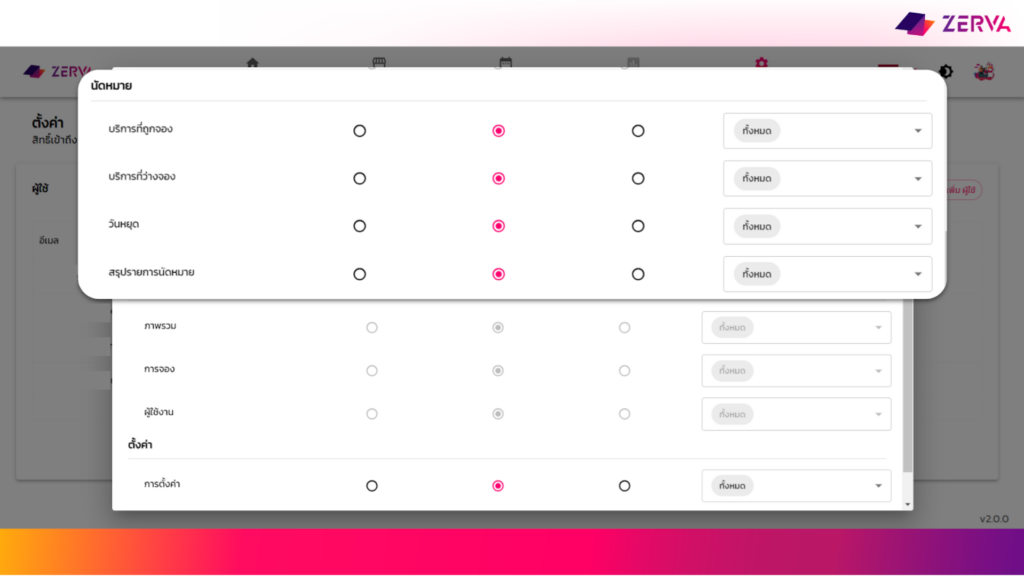
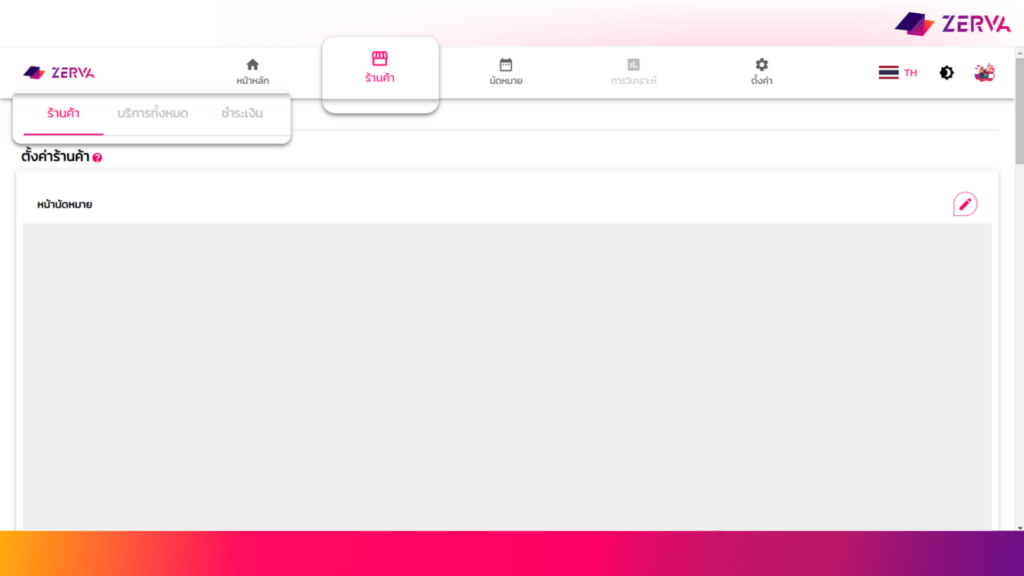
2.2 นัดหมาย : ใช้งานสำหรับการจัดการการจอง เช่น ดูการจอง, เปลี่ยนสถานะการจอง, เปิด-ปิด เวลาจองบางช่วงเวลา, ดูสรุปรายการนัดหมายรายวัน, สร้างวันหยุด เป็นต้น
โดยในส่วนนี้หากมีการแบ่งแอดมินใช้งานตามสาขา สามารถสร้างเป็นบทบาทตามสาขาที่ดูแลได้เลยนะคะ เช่น แอดมินสาขาอารีย์ ก็เลือกเป็น “แก้ไขได้ – ปฏิทิน : สาขาอารีย์” เป็นต้น
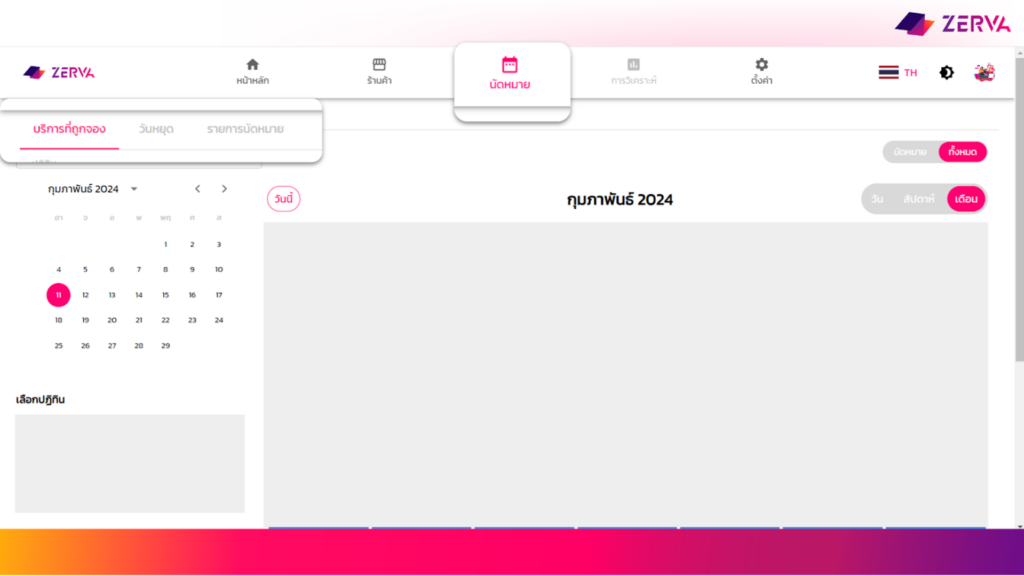
2.3 ตั้งค่า : ใช้งานสำหรับการเพิ่มอีเมลผู้ใช้งาน หรือการเปลี่ยน/เพิ่มสิทธิ์ผู้ใช้งาน หากตั้งค่าให้เป็นสิทธิ์ “อ่านได้อย่างเดียว” จะสามารถมองเห็นได้ว่า user แต่ละคนอยู่ในสิทธิ์อะไร แต่จะไม่สามารถแก้ไขสิทธิ์ได้ และหากตั้งค่าให้เป็นสิทธิ์ “ไม่มีสิทธิ์เข้าถึง” จะไม่สามารถมองเห็นเมนูนี้ได้เลย
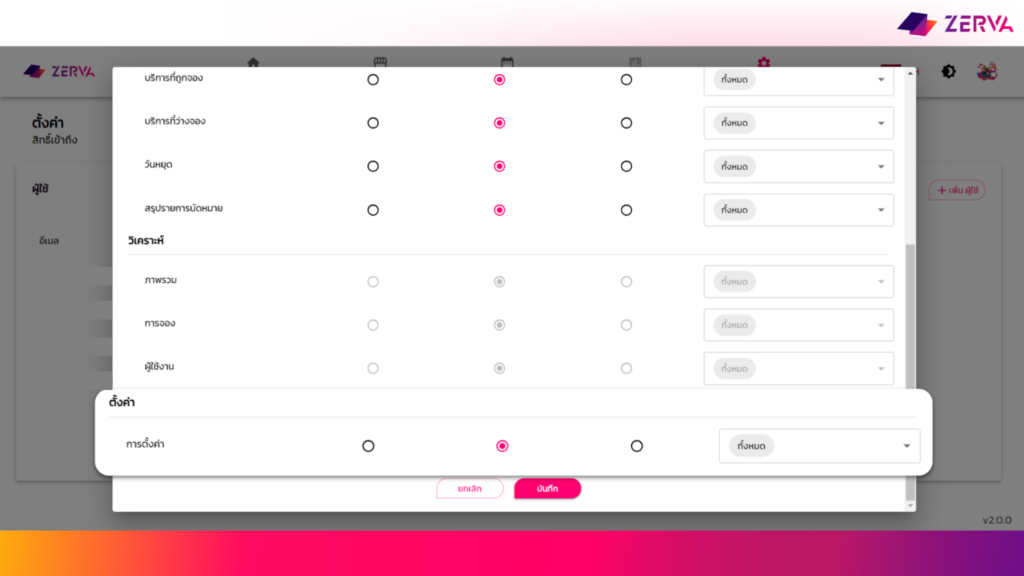
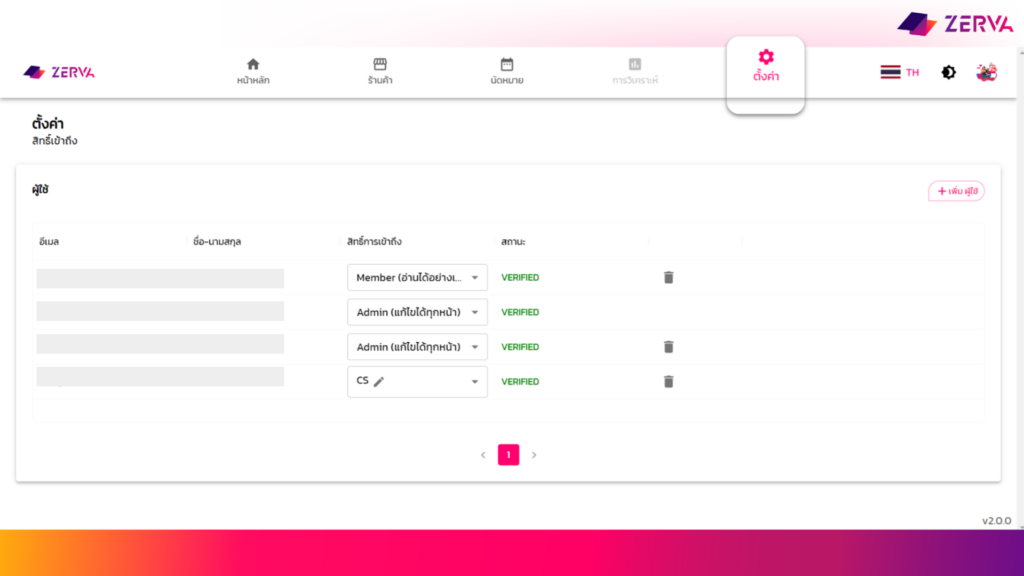
3. ตัวอย่างการตั้งค่าสิทธิ์ตามการใช้งาน
3.1 แอดมินกลางแก้ไขข้อมูลได้ทุกเมนูและทุกสาขา :
ใช้สิทธิ์ Admin ตามพื้นฐานได้เลยค่ะ
3.2 แอดมินที่ดูภาพรวมไม่ได้ต้องการจัดการข้อมูลหน้าร้าน :
ใช้สิทธิ์ Member ตามพื้นฐานได้เลยค่ะ โดยในสิทธิ์นี้จะสามารถ Export Report ออกมาได้ จึงเหมาะกับแอดมินที่ดูแลเรื่องการ Report เป็นหลักค่ะ
2.3 แอดมิน/พนักงานหน้าร้านประจำสาขาสยามเท่านั้น :
เพิ่มสิทธิ์การใช้งานตามรูปภาพด้านล่าง
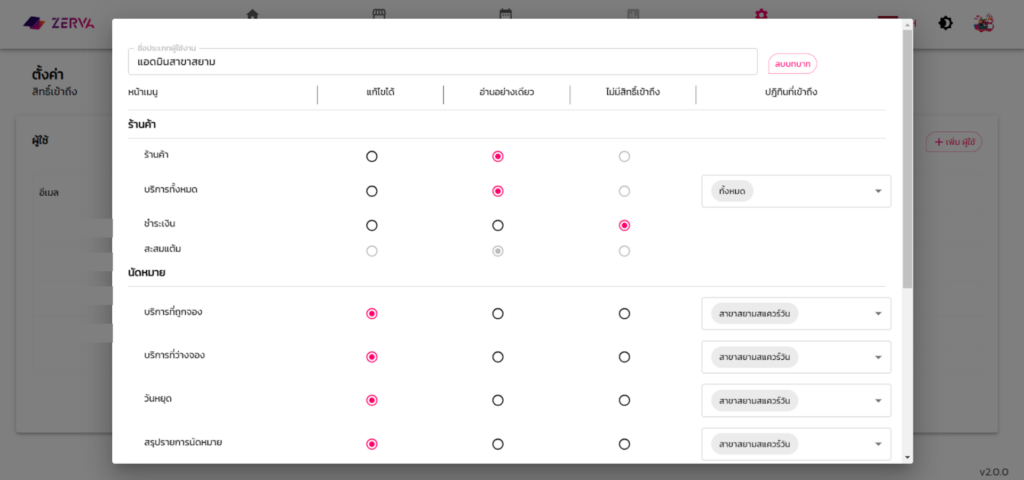
หมายความว่า บทบาทแอดมินสาขาสยาม จะสามารถดูรายละเอียดร้านค้าและบริการทั้งหมดได้ แต่ไม่มีสิทธิ์ในการปรับเปลี่ยนข้อมูล รวมถึงจะไม่เห็นเมนูการชำระเงิน
ใน่สวนของการจัดการการจอง แอดมินสาขาสยามจะสามารถเห็นได้แค่ปฏิทินของสาขาสยามเท่านั้น โดยจะสามารถเปิด-ปิด หรือจัดการรายการจองจากหน้าปฏิทินได้เลย รวมถึงสามารถเข้าไปที่เมนูรายการนัดหมายได้โดยในนั้นจะแสดงข้อมูลแค่ของสาขาสยามเท่านั้น
2.4 แอดมินประจำ 3 สาขา :
สามารถตั้งค่าแต่ละหน้าเมนูตามข้อด้านบนได้เลย เพียงแต่เพิ่มสาขาที่ต้องการใช้งานเพิ่มได้เลยเช่น แอดมินสาขาสยาม, ฟิวเจอร์พาร์ค, เทอมินอล21
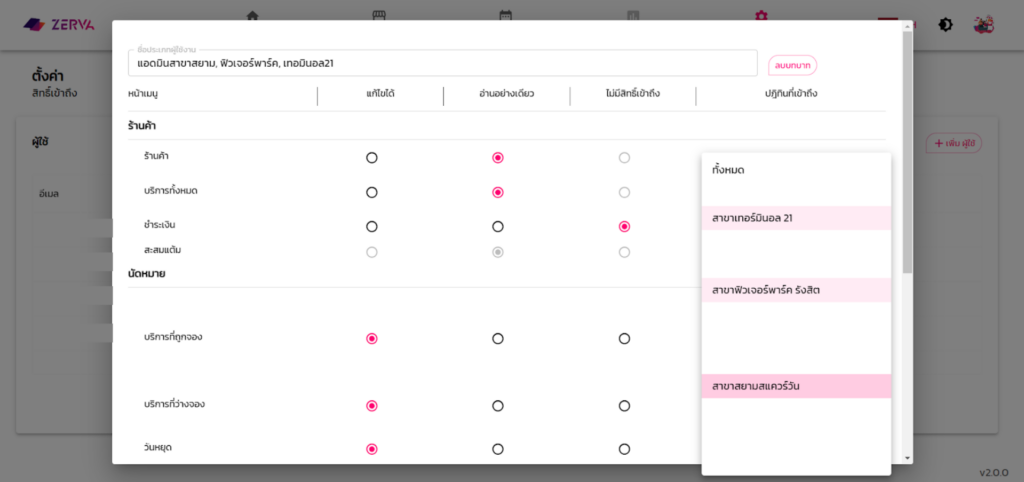
โดยคุณเองก็สามารถดีไซน์และนำไปตั้งค่าให้เหมาะกับร้านของคุณได้เลย

🔵ช่องทางการติดต่อ FB : ZERVA ระบบจองนัดหมาย จองบริการออนไลน์
สำหรับลูกค้าธุรกิจ Enterprise บริษัทเรามีบริการตั้งแต่ Consult, Design, Development, Maintain ระบบ AI Chatbot และ Data Analytics รบกวนติดต่อที่ E-mail: sales@zwiz.ai เพื่อนัดนำเสนองาน ดูเพิ่มเติมที่ Enterprise Showcase
📢คู่มือทั้งหมด📢
Tutorial 1: เริ่มต้นการใช้งาน ZERVA
Tutorial 2: การตั้งค่าหน้าร้านค้าบน ZERVA
Tutorial 3: การตั้งค่าบริการทั้งหมดบน ZERVA
Tutorial 3.1 : ตั้งค่าแจ้งเตือนบริการ
Tutorial 4: การตั้งค่าการชำระเงินบน ZERVA
Tutorial 5: การตั้งค่าวันหยุดร้านค้าบน ZERVA
